Как переместить приложения iPhone из библиотеки приложений на главный экран
Гайд в разделе iPhone "Как переместить приложения iPhone из библиотеки приложений на главный экран" содержит информацию, советы и подсказки, которые помогут изучить самые важные моменты и тонкости вопроса….
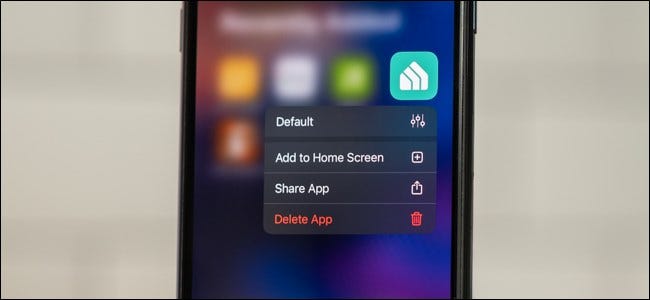
Чтобы не загромождать домашний экран, недавно загруженные приложения из App Store можно отправлять прямо в библиотеку приложений. Но что, если вы позже захотите открыть приложение, не копаясь в библиотеке? Вот как переместить приложения из библиотеки приложений на главный экран iPhone.
Для начала проведите пальцем до крайнего правого главного экрана iPhone, чтобы открыть библиотеку приложений. Найдите здесь приложение, которого еще нет на главном экране. Нажмите и удерживайте значок приложения, пока не появится меню.
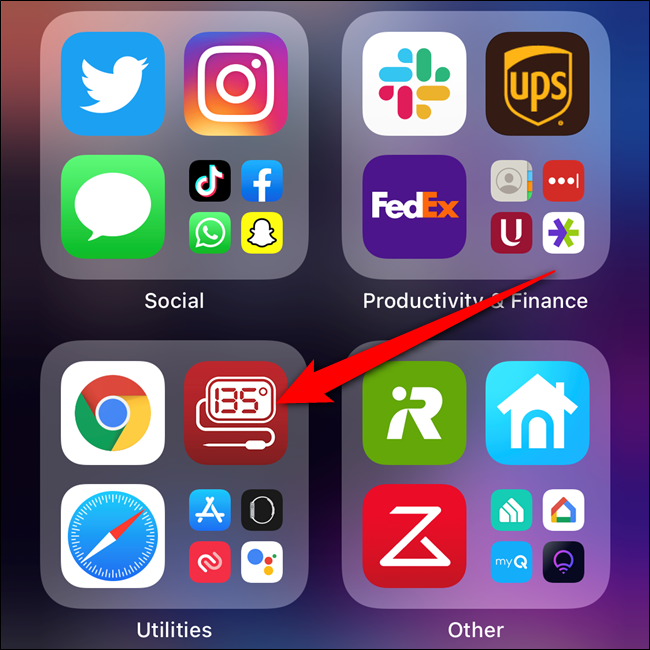
Нажмите кнопку «Добавить на главный экран» в контекстном меню.
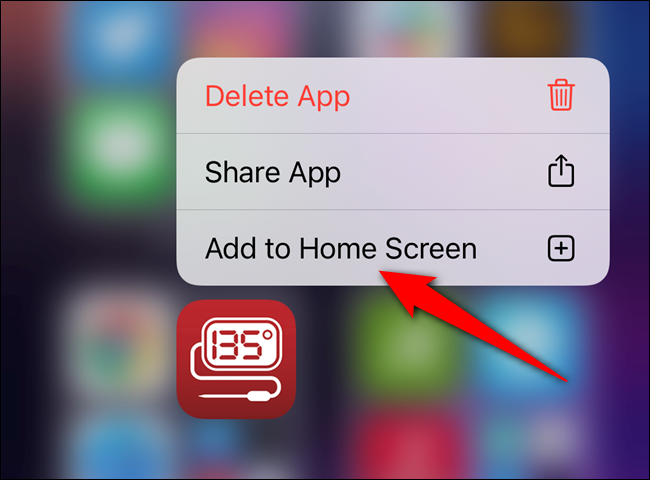
Приложение будет автоматически перемещено и размещено на главном экране.
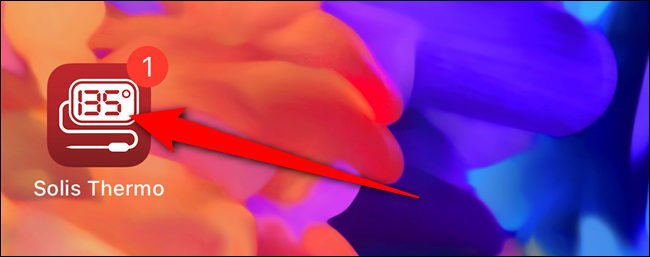
Возвращение в библиотеку приложений , если приложение уже находится на одном из ваших домашних экранов (видимом или скрытом), опция «Добавить на главный экран» не появится в контекстном меню. Вместо этого вам придется перейти в режим покачивания.
Найдите в библиотеке приложений iPhone приложение, которое уже есть на главном экране. Нажмите и удерживайте значок приложения. Через секунду появится контекстное меню. Продолжайте удерживать приложение, пока оно не появится на главном экране.
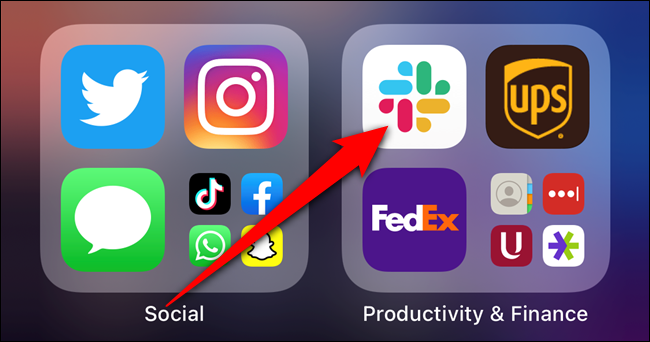
Как упоминалось выше, переход по этому маршруту активирует режим Jiggle (где ваши приложения и папки будут прыгать по экрану). Удерживайте свое приложение и поместите его в любое место на своем iPhone. По завершении перемещения приложения нажмите кнопку «Готово» в правом верхнем углу.
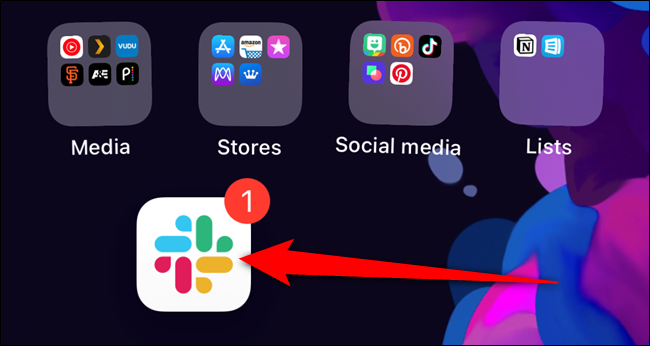
Если вы не можете найти конкретное приложение в одном автоматически создаваемых папок библиотеки приложений, вы можете нажать на строке поиска, чтобы найти приложение.
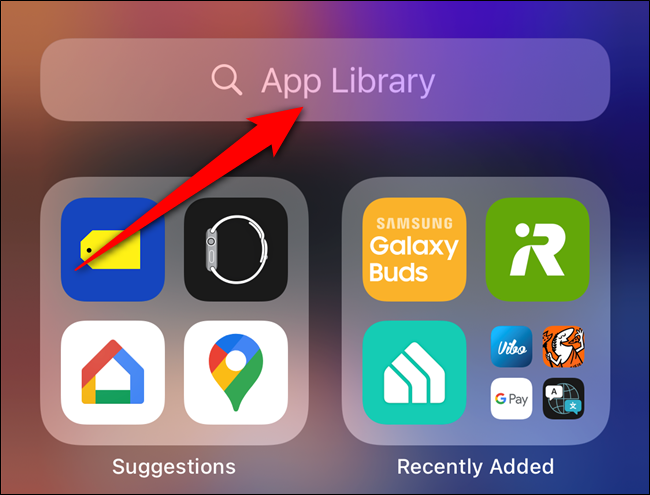
Используйте алфавитный список, чтобы найти приложение. Затем нажмите и удерживайте список, пока он не будет выделен. При правильном выборе блок будет выглядеть так, как будто он парит над остальной частью меню.
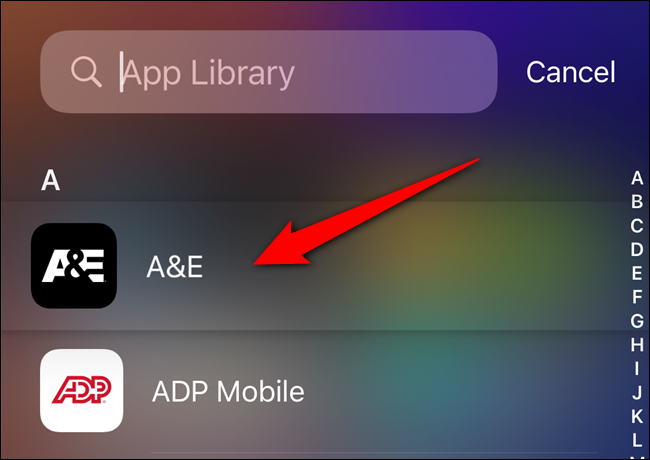
Не отрывая пальца, переместите его влево или вправо. Вы сразу же переместитесь на главный экран с включенным режимом Jiggle.
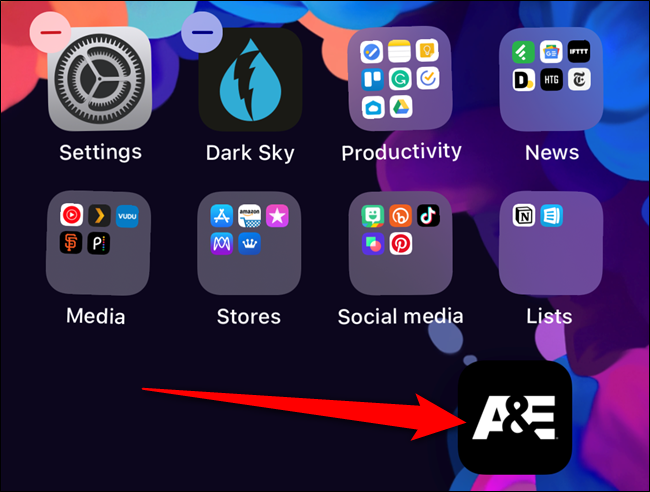
Как и прежде, разместите приложение в любом месте на главном экране или перетащите его. папка. По завершении реорганизации макета нажмите кнопку «Готово» в правом верхнем углу.
